読みの難しい JIS 第 2 水準漢字や記号を入力する
読みが難しい JIS 第 2 水準漢字や記号 (括弧やマル記号・ギリシャ文字) を入力する手順は次のとおりです。
記号を一覧表示するには、「きごう」と入力してから【Shift + F6】キーまたは【Alt + スペース】キー [Solaris 共通デスクトップ 環境では、【Alt + スペース】 キーは、ウィンドウ・メニューのショートカットに 割り当てられているため、ATOK8 のこの機能は利用できません。【Shift + F6】キーを使用してください。] を押します。
「かっこ」、「まる」、「あるふぁ」でもそれぞれ該当する記号群が一覧表示されます。「がいじ」と入力してから 【Shift + F6】キーを押すと、外字コード領域の先頭が一覧表示されます。
JIS 第 2 水準漢字を一覧表示するには、漢字の持つ部首名 (付録 B 「部首等入力表」 を参照) を入力してから【Shift + F6】キーまたは【Alt + スペース】キー1を押します。(部首入力)
JIS 第 1 水準漢字を一覧表示するには、50 音 (あ、い、う...) を入力してから【Shift + F6】キーまたは【Alt + スペース】キー1を押します。
注 -
カーソルの移動方法については、表 3-2 を参照してください。
記号「◎」を入力してみましょう。
-
「まる」と入力してから【Shift + F6】キーを押します。
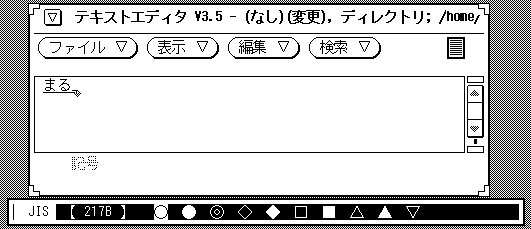
-
目的の漢字に反転カーソルを移動します。
移動方法については表 3-2を参照してください。
 表 3-2 変換候補の表示方法
表 3-2 変換候補の表示方法
操作
機能
【→】または【スペース】キーを押す
次の候補へカーソル移動
【←】または【Shift + スペース】キーを押す
前の候補へカーソル移動
【↓】または【変換】キーを押す
次の 10 個の候補群を表示
【↑】または【Shift + 変換】キーを押す
前の 10 個の候補群を表示
【Tab】キーを押す
次の区 (コード番号の 100 番後) を表示
【Shift + Tab】キーを押す
前の区 (コード番号の 100 番前) を表示
【Home】キーを押す
JIS 非漢字の先頭を表示
【Shift + Home】キーを押す
外字の先頭を表示
-
【Return】キーを押します。
画面上のカーソル位置に「◎」が入力されます。
「鰆」を部首入力をしてみましょう。
-
部首名を入力します。
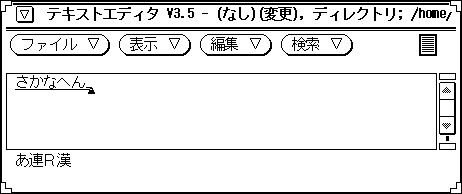
-
【Shift + F6】キーまたは【Alt + スペース】キー [Solaris 共通デスクトップ 環境では、【Alt + スペース】 キーは、ウィンドウ・メニューのショートカットに 割り当てられているため、ATOK8 のこの機能は利用できません。【Shift + F6】キーを使用してください。] を押します。
画面下部に該当部首を持つ漢字・記号群が表示されます。
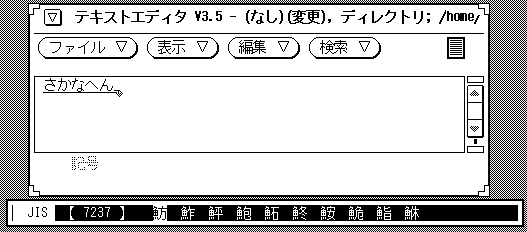
-
目的の漢字に反転カーソルを移動します。
移動方法については表 3-2 を参照してください。

-
【Return】キーを押します。
画面上のカーソル位置に「鰆」と入力されます。
- © 2010, Oracle Corporation and/or its affiliates
